Hardcopy - Einstellungen
Schon die Zahl der Karteireiter in diesem Menü macht deutlich, wie stark
Sie HC an Ihre Bedürfnisse anpassen können:
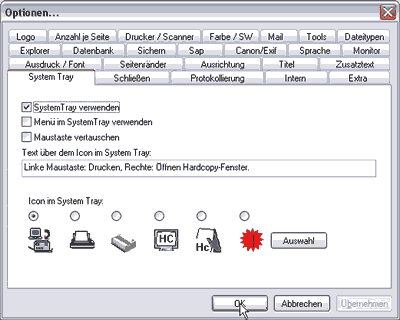
Wir konzentrieren uns hier auf die wichtigsten Karteireiter [Tools] und [Sichern].
Karteireiter Tools
Über den Karteireiter [Tools] können Sie einstellen, dass HC den Screenshot nicht selbst öffnet, sondern an Ihre Bildbearbeitung (z.B. Paint) übergibt. Tragen Sie hierzu den Pfad zu Ihrer Bildbearbeitung ein oder wählen Sie diesen durch Klick auf [Auswahl] aus.
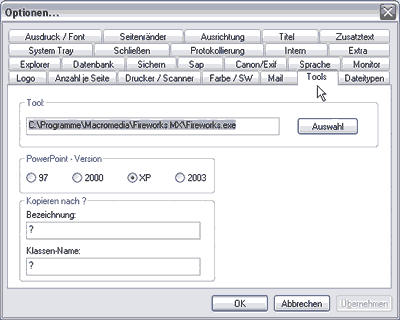
Diese Funktion erschließt sich erst, wenn Sie bei der Konfiguration im Funktionenmenü die Checkbox bei [Aufrufen Tool] gesetzt haben. Das Funktionenmenü wurde bereits beschrieben. Achten Sie auch darauf, dass Sie Ihrer Bildbearbeitung nur Dateien in einem Format übergeben, das diese auch lesen (und schreiben) kann. Probieren Sie durch Auswahl im Formatmenü aus, welches Dateiformat bei der Übergabe von HC an Ihre Bildbearbeitung keine Probleme macht.
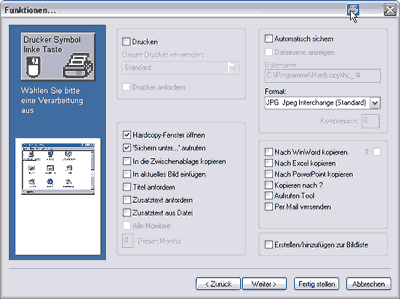
Karteireiter [Sichern]
Im Karteireiter [Sichern] des Optionenmenüs legen Sie den Standardpfad und -dateinamen für Ihre Screenshots fest.
Tragen Sie in das Feld [Dateiname] den Pfad zu Ihrem Bilderordner ein und hängen Sie hinten den von Ihnen gewünschten Dateinamen an. Im Beispielbild lautet der gewählte Pfad "F:\Eigene Bilder\Sonstige Bilder\Screenshots\" und der Dateiname "hc_:#". Durch ein Anhängen der Zeichenfolge ":#" nummeriert HC die Screenshots selbständig durch.
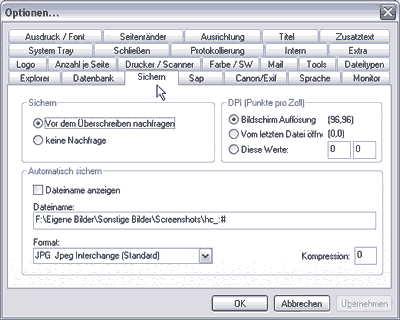
zurück zu Screenshots mit Hardcopy
